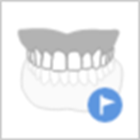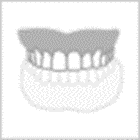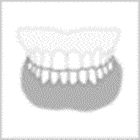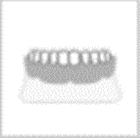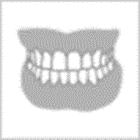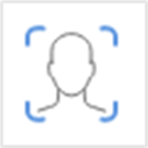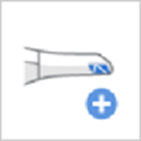Керування етапами
За замовчуванням в Medit Scan for Clinics пропонуються етапи сканування верхньої щелепи, нижньої щелепи й оклюзії.

Значок «Керування етапами» дозволяє користувачам додавати або видаляти етапи зі свого робочого процесу та змінювати їх порядок незалежно від інформації форми, зареєстрованої в Medit Link.

Ви можете налаштувати робочий процес, додавши або видаливши етапи в діалоговому вікні «Керування етапами».
- Ви не можете змінити розташування етапів «Обличчя» та «Додаткові дані» в робочому процесі.

- Ви не можете змінити розташування етапу «Розумна перевірка сканування», але можете видалити цей етап в розділі Параметри > Аналіз даних сканування > Розумна перевірка сканування.
- Ви не можете змінити розташування етапу «Завершення» або видалити етап «Верхня/нижня щелепа».
Етапи сканування
На етапі «Керування скануванням» можна задати такі етапи сканування:
| Передопераційна верхня щелепа | Отримання 3D-зображення передопераційної верхньої щелепи. |
| Передопераційна нижня щелепа | Отримання 3D-зображення передопераційної нижньої щелепи. |
| Верхня щелепа | Отримання 3D-зображення верхньої щелепи. |
| Сканмаркер верхньої щелепи | Отримання 3D-зображення сканмаркера верхньої щелепи. |
| Нижня щелепа | Отримання 3D-зображення нижньої щелепи. |
| Сканмаркер нижньої щелепи | Отримання 3D-зображення сканмаркера нижньої щелепи. |
| Беззуба верхня щелепа | Отримання 3D-зображення беззубої верхньої щелепи. |
| Протез верхньої щелепи | Отримання 3D-зображення протеза верхньої щелепи. |
| Беззуба нижня щелепа | Отримання 3D-зображення беззубої нижньої щелепи. |
| Протез нижньої щелепи | Отримання 3D-зображення протеза нижньої щелепи. |
| Оклюзія | Отримання 3D-зображення зіставлення оклюзії. |
| Обличчя | Отримання 3D-даних зубів, рота, носа тощо. |
| Додаткові дані | Отримання додаткових даних для процесу сканування. Можна просканувати наявні реставрації пацієнта, тимчасові реставрації тощо. |
- Етап протеза верхньої/нижньої щелепи доступний, коли в інформації форми в Medit Link вказано «Повний протез», «Копія протеза» або «Протез з опорою на імплантат».
- Етап беззубої верхньої/нижньої щелепи доступний, коли в інформації форми в Medit Link вказано «Повний протез» або «Протез з опорою на імплантат».
Додавання/видалення етапів
- Натисніть значок «Керування етапами».

- З'явиться діалогове вікно «Керування етапами».
- Виберіть етапи, які потрібно додати, з переліку праворуч.
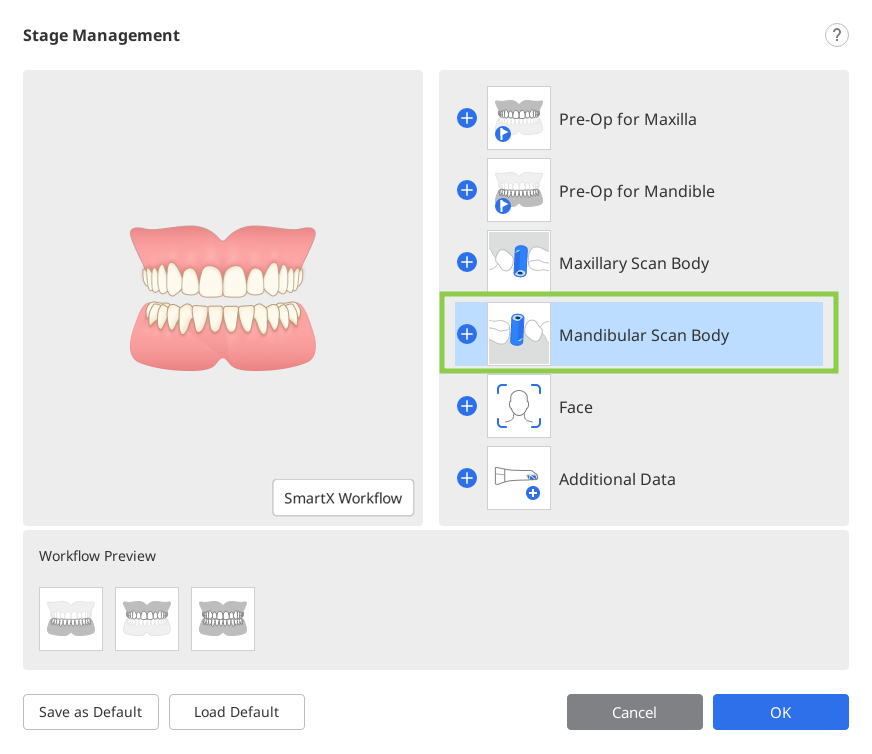
- Вибрані етапи додаються до розділу «Попередній перегляд робочого процесу» у нижній частині вікна.
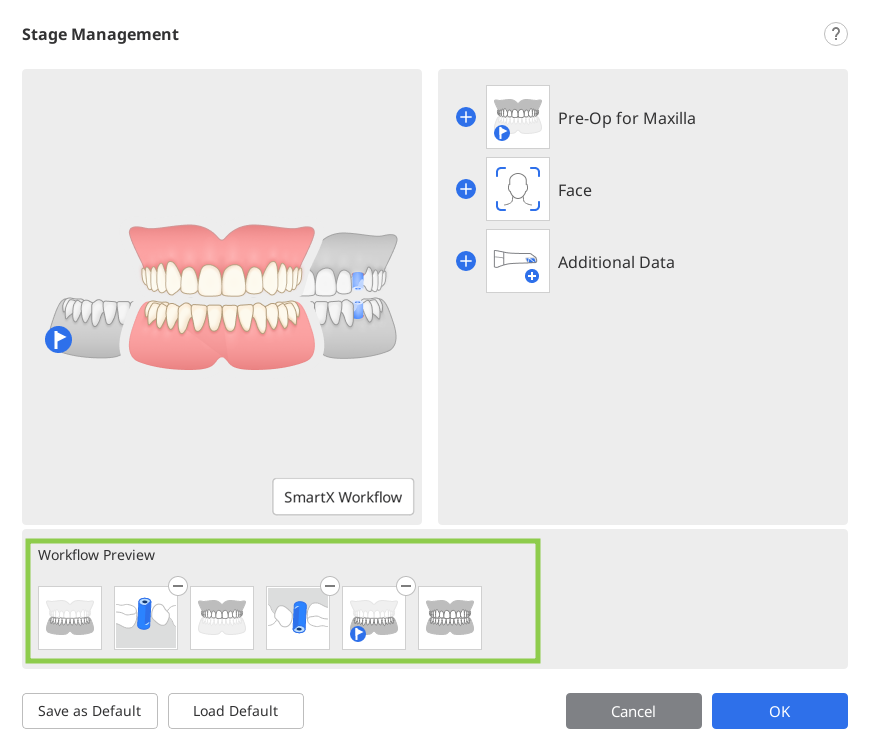
- Порядок етапів робочого процесу можна змінити, перетягуючи значки етапів у розділі «Попередній перегляд робочого процесу». Якщо натиснути на ⊖ в правому верхньому куту значка етапу, цей етап буде видалено з робочого процесу.
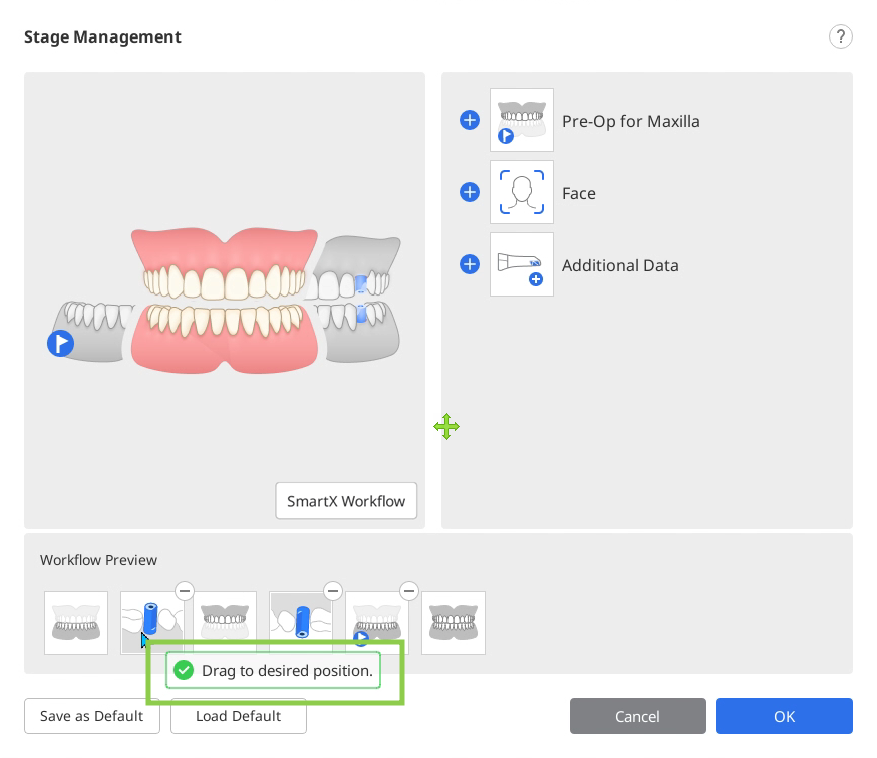
- Натисніть ОК, щоб зберегти змінений робочий процес.
- Діалогове вікно «Керування етапами» зникне, а значки етапів у верхній частині екрана оновляться відповідно до зміненого робочого процесу.

Збереження робочого процесу за замовчуванням
- Натисніть значок «Керування етапами», щоб відкрити діалогове вікно.
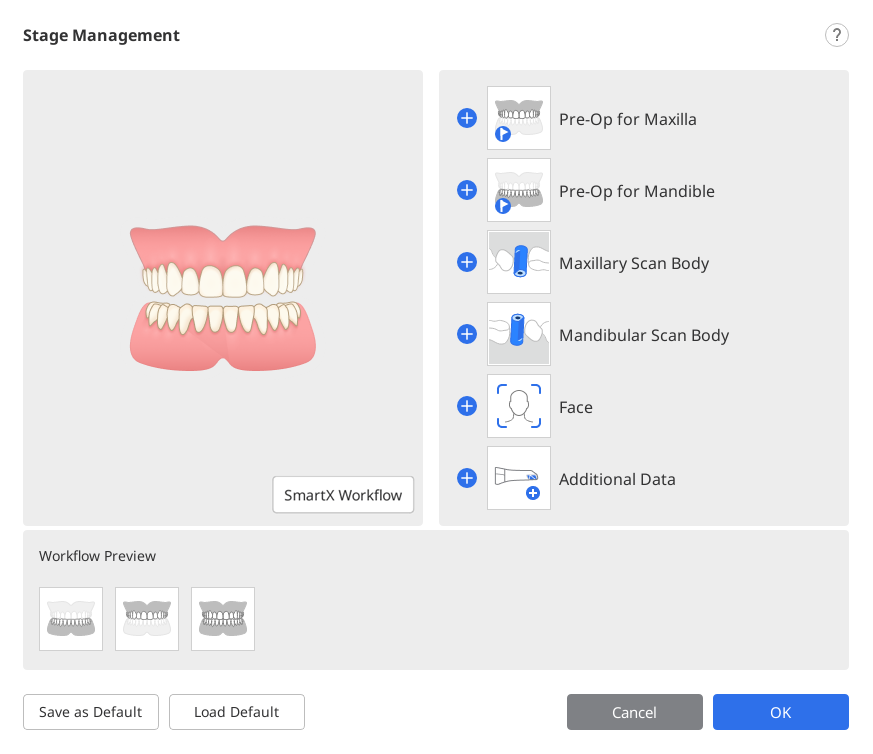
- Додайте потрібні етапи з переліку до розділу «Попередній перегляд робочого процесу».
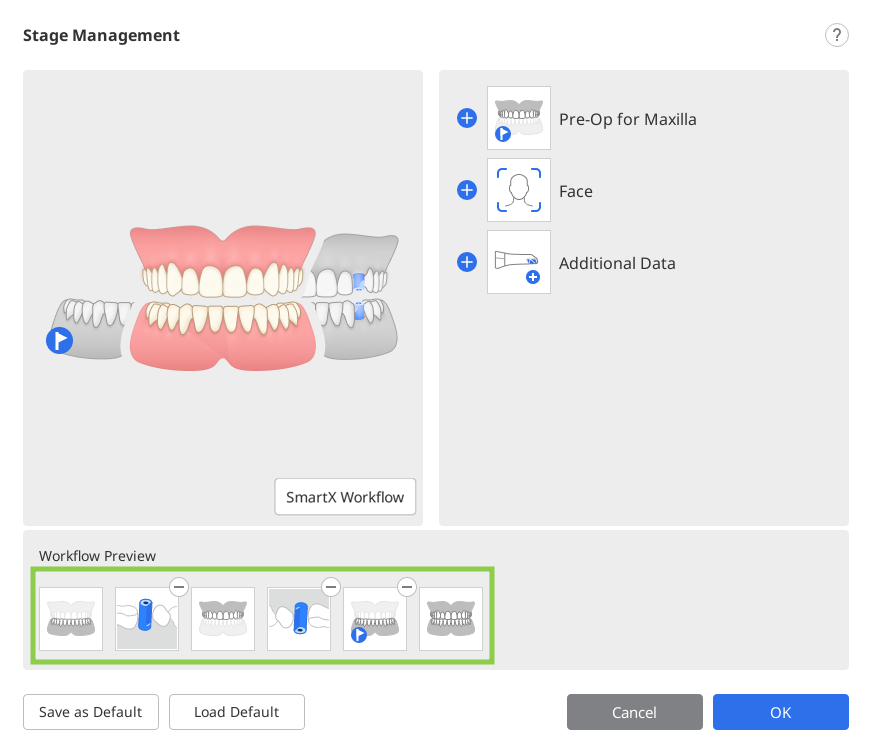
- Натисніть на кнопку «Зберегти за замовчуванням» внизу, щоб зберегти змінений робочий процес.
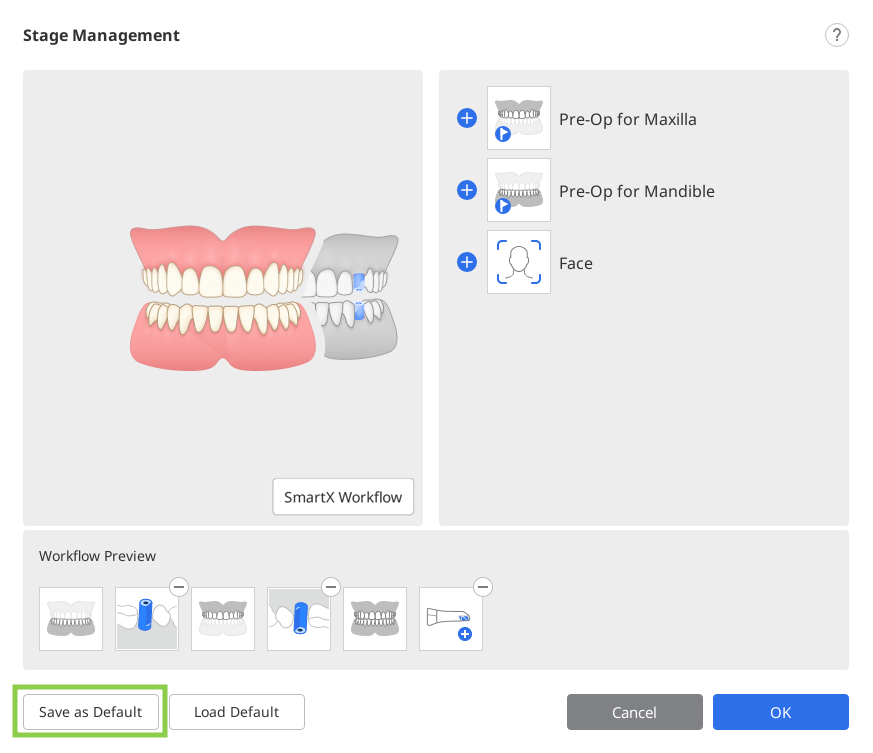
- Натисніть кнопку «Підтвердити», щоб продовжити.

- Якщо відкрити новий проєкт, у верхній частині екрана будуть показані етапи сканування за замовчуванням.

Зміна порядку етапів
Ви можете перемістити значок етапу в потрібне місце, якщо там з'явилася синя смуга.
Припустимо, ви хочете перемістити етап нижньої щелепи на перше місце.
- Перегляньте значки етапів у верхній частині екрана.

- Натисніть та перетягніть значок етапу нижньої щелепи. У тому місці, куди можна перемістити етап сканування, з'явиться синя смуга.

- Перемістіть етап сканування в потрібне місце.

- Після внесення змін програма запускатиметься зі зміненим порядком етапів.
Наприклад, якщо ви перетягнете етап нижньої щелепи в крайнє ліве положення, етап сканмаркера нижньої щелепи переміститься разом з ним, як показано нижче.